Tecnobits - 平面设计 - 如何制作壁纸
你有没有想过 如何制作壁纸 适合您的手机或电脑吗? 你是在正确的地方! 在这篇文章中,我们将向您展示 步步 如何创建您自己的定制壁纸,而无需成为图形设计专家。 无论您喜欢引人注目的图像、艺术创作还是简单的构图,都没关系 这些技巧 你可以实现它!
一步一步➡️如何制作壁纸
如果您想个性化您的移动设备或计算机, 创建自己的壁纸 这可能是一个有趣且独特的选择。 您不需要成为一名艺术家或拥有先进的设计知识来实现这一目标。 下面我们将向您解释如何操作:
决定您要创建什么类型的壁纸: 您可以选择图像、抽象图案、鼓舞人心的引言或任何其他想到的想法。
收集必要的材料: 根据您选择的壁纸类型,您可能需要访问特定图像、编辑程序或移动应用程序。 确保您拥有开始所需的一切。
选择您的设计工具: 如果您有使用 Photoshop、Illustrator 或 Canva 等设计程序的经验,则可以使用它们 创建 你的壁纸。 如果没有,请不要担心,有几个易于使用的移动应用程序可让您直接通过手机执行此操作。
选择您的基础图像: 如果您使用图像作为壁纸的基础,请选择一张符合您喜好的高质量图像。 您可以从图像库下载免费图像或拍摄自己的照片。
添加额外的元素: 如果您想向壁纸添加其他元素,例如文本、形状或滤镜,请立即执行。 记住要保持设计平衡,不要超载。
定义尺寸和分辨率: 确保根据规格调整壁纸的尺寸和分辨率 从您的设备。 这样,它看起来会很清晰并且很适合屏幕。
保存您的壁纸: 编辑完成后,以正确的格式(通常是 JPEG 或 PNG)保存您的创作,并确保它在您的设备上可用,以便您可以将其设置为壁纸。
设置您的新壁纸: 转到设备的显示设置并选择新创建的图像作为壁纸。 准备好了! 现在您可以享受独特且个性化的壁纸。
独家内容 - 点击这里 哪种图像导出格式最适合与 Scribus 一起使用?现在您已经知道如何制作壁纸了,尽情发挥您的创造力,展现您的风格吧! 在屏幕上 您的设备!
Q&A
问题与解答:如何制作壁纸
1.什么是壁纸?
壁纸是显示在屏幕上的图像或视觉设计 设备的,例如手机或电脑,自定义其外观。
2. 如何创建自己的壁纸?
选择图像或设计: 选择您喜欢的图像或使用图像编辑软件创建您自己的设计。
将图像调整为屏幕大小: 使用编辑工具将图像大小调整为适合您的设备的大小。
应用效果或滤镜(可选): 如果您想向图像添加特殊效果或滤镜,请使用编辑工具来执行此操作。
保存图像: 以与您的设备兼容的格式导出或保存图像,例如 JPG 或 PNG。
将图像设置为壁纸: 在您的设备设置中,选择您创建的图像作为壁纸。
3. 如何制作动画壁纸?
选择图像或设计: 选择您喜欢且适合您要创建的动画的图像或设计。
创建图像序列: 将图像分成不同的帧以创建序列。
使用动画软件: 将序列帧导入动画软件并配置速度和过渡。
导出动画: 以与动画壁纸兼容的格式导出最终结果,例如 GIF 或 MP4。
将动画设置为壁纸: 在您的设备设置中,选择您创建的动画作为壁纸。
4. 在哪里可以找到高质量的壁纸?
在线存储库: 探索 sitios网 其中提供了大量的高质量壁纸,例如 Pexels 或 Pixabay。
图片库: 访问免费或付费图像库,例如 Shutterstock 或 Getty Images,它们有壁纸选项。
移动应用程序: 下载提供大量图像和类别选择的壁纸应用程序。
社会网络: Instagram 或 Pinterest 等搜索平台,用户可以在其中分享高质量的壁纸 免费.
独家内容 - 点击这里 您如何使用 GIMP 商店中的铅笔工具?5. 如何自定义下载的壁纸?
图像编辑器: 使用图像编辑软件调整大小、应用滤镜、裁剪或向下载的图像添加文本。
小部件和图标: 添加小部件或应用程序图标 主屏幕 进一步定制您的壁纸。
创建拼贴画: 使用拼贴应用程序组合多个图像并创建自定义壁纸。
效果和滤镜: 在照片编辑应用程序中尝试效果和滤镜,为您的壁纸带来独特的触感。
6. 如何在 Android 设备上设置壁纸?
选择图像: 在设备图库中找到您想要设置为壁纸的图像。
按住图像: 按住图像,直到出现图像设置选项。
选择“设为壁纸”: 选择允许您将图像设置为壁纸的选项。
选择 开始屏幕 或 锁屏: 选择是否要将图像设置为主屏幕、锁定屏幕或两者的壁纸。
如有必要,调整图像: 进行其他调整,例如选择图像的特定部分或应用悬停效果。
7. 如何在 iOS 设备(iPhone 或 iPad)上设置壁纸?
选择图像: 在设备图库中找到您想要设置为壁纸的图像。
点击“分享”按钮: 点击允许您共享图像并访问配置选项的按钮。
选择“壁纸”: 选择“壁纸”选项将图像设置为壁纸。
选择主屏幕、锁定屏幕或两者: 决定要将图像设置为壁纸的屏幕。
调整图像(可选): 进行其他调整,例如选择图像的特定部分或启用透视效果。
独家内容 - 点击这里 如何使用 Pixlr 编辑器增强肖像的外观?8. 如何用自己的照片制作壁纸?
选择一张照片: 从图库中选择一张照片或使用设备的相机拍摄一张新照片。
如有必要,调整照片: 使用图像编辑工具裁剪、调整亮度、对比度或应用滤镜。
使用文本或图形进行自定义: 使用图像编辑应用程序向照片添加消息、引言或图形。
保存编辑后的图像: 以与您的设备兼容的格式导出或保存编辑后的照片,例如 JPG 或 PNG。
将图像设置为壁纸: 在您的设备设置中,选择编辑后的照片作为壁纸。
9. 如何制作带有励志文字的壁纸?
选择背景图片: 选择一个图像或设计作为励志文本的背景。
打开图像编辑应用程序: 使用 Canva 或 Adobe Spark 等工具将文本添加到背景图像。
写下励志文字: 输入您想要包含在壁纸上的励志短语或消息。
选择字体和样式: 选择适合您偏好且易于在背景图像上阅读的字体、颜色和文本样式。
保存图像: 以与您的设备兼容的格式导出或保存带有励志文本的图像。
将图像设置为壁纸: 在您的设备设置中,选择带有励志文字的图像作为壁纸。
10. 用于创建壁纸的最佳图像编辑程序是什么?
Adobe公司的Photoshop: 专业人士使用的强大且多功能的程序来编辑和创建壁纸。
canva: 一个易于使用的在线工具,提供用于创建壁纸的编辑和布局选项。
GIMP: 开源图像编辑软件,可从 免费 并具有先进的功能。
Paint.net: 一个免费且易于使用的图像编辑程序,具有创建壁纸的有用功能。
Pixlr编辑器: 在线图像编辑器,提供用于创建壁纸的基本工具和高级编辑选项。
塞巴斯蒂安维达尔我是 Sebastián Vidal,一位热衷于技术和 DIY 的计算机工程师。此外,我是 tecnobits.com,我在其中分享教程,以使每个人都更容易访问和理解技术。